iPadは無効になっていますか? 2022あなたが試してはいけない新しい更新された方法
iPadが無効になっていて、復元できないように見えますが、問題はそれほど問題なく解決できます。 Appleが高度なiPadバージョンを作成することで長い道のりを歩んできたとしても、iPadが無効になっているパスコードを忘れるなどの問題にユーザーが苦しむことがあります。 ユーザーがパスコードを思い出せない場合は常にiPadが無効になっているため、この問題を解決するにはさらにXNUMXマイル歩く必要があります。 あなたを助けるために、私たちはすぐに無効にされたiPadを復元するためにこの広範な投稿を考え出しました。
パート1:iPadが無効になったのはなぜですか?
iPadが誤動作する理由はたくさんあります。 ほとんどの場合、iPadの無効化の問題は、ユーザーが パスコードを思い出せない 間違ったものを数回入力しました。 その結果、iPadで無効にされたパスコードの忘れの問題が発生し、いくつかの追加の対策を解決する必要がありました。
ただし、デバイスにマルウェアが含まれている場合は、iPadが無効になっているケースも発生する可能性があります。 さらに、iOSのアップデートがうまくいかなかったり、デバイスが古いバージョンのiOSで実行されている場合も、この問題が発生する可能性があります。 幸い、iPadが無効になっている場合は、次の提案に従って修正できます。
パート2:DrFoneToolを使用して無効にされたiPadのロックを解除する方法–画面のロック解除(iOS)?
DrFoneToolには、無効になっているiPadを数秒で修正するための専用ツールがあります。 The > DrFoneTool –画面ロック解除(iOS) iOSデバイスに損傷を与えることなく、iOSデバイスに関連するほぼすべての主要な問題を修正できます。 使いやすいアプリケーションであり、業界での高い成功率で知られています。 注意が必要なのは、ロックを解除するとデータが消去されることだけです。

DrFoneTool –画面ロック解除(iOS)
手間をかけずにiPhone/iPadのロック画面を取り除きます。
- クリックスループロセス。 誰でも操作できます。
- 無効になっているiPadのロックを解除します。 また、アクティベーションロックを解除することもできます。
- パスコードを忘れた場合でもiPhoneを工場出荷時の状態にリセットできます。
- 最新のiOSバージョンと完全に互換性があります。
1ステップ。 DrFoneTool – Screen Unlock(iOS)をダウンロードし、アプリケーションを起動し、[Screen Unlock]オプションを選択して、iPadが無効になっている場合に修正します。

2ステップ。 iPadをシステムに接続し、「iOS画面のロックを解除」ボタンをクリックします。
3ステップ。 次に、DrFoneToolは、いくつかの手順に従ってデバイスをDFUモードに設定し、デバイスを検出できるようにするように求めます。

4ステップ。 システムがiPadを検出すると、「このコンピューターを信頼する」プロンプトが生成されます。 十字アイコンをタップして閉じます。

5ステップ。 関連するファームウェアアップデートをダウンロードするには、iPadに関するいくつかの重要な情報を提供する必要があります。

6ステップ。 「ダウンロード」ボタンをクリックし、アプリケーションがデバイスの関連するファームウェアアップデートをダウンロードするまで数分待ちます。
7ステップ。 ダウンロードが完了したら、回復プロセスを開始できます。 「ネイティブデータを保持する」オプションのチェックを外し、「今すぐロック解除」ボタンをクリックします。

8ステップ。 それに加えて、画面上の確認コードを入力して選択を確認する必要があります。
9ステップ。 アプリケーションがiPadで無効になっているパスコードを忘れた問題を解決し、デバイスを通常モードで再起動するので、しばらく待ちます。

パート3:iTunesで無効になっているiPadを修正する方法は?
以前にデバイスをiTunesと同期し、そのバックアップを作成したことがある場合は、このソリューションを使用できます。 また、iCloudの「iPhoneを探す」機能を有効にしていないユーザーにもお勧めします。 無効になっているiPadを修正するために、デバイスは完全に復元されます。 したがって、後でiTunesバックアップから復元する必要があります。
1. iPadをシステムに接続することから始め、更新されたiTunesバージョンを起動します。
2.デバイスオプションからiPadを選択し、その概要ページに移動します。
3.「iPadを復元」ボタンをクリックし、ポップアップメッセージに同意して選択を確認します。
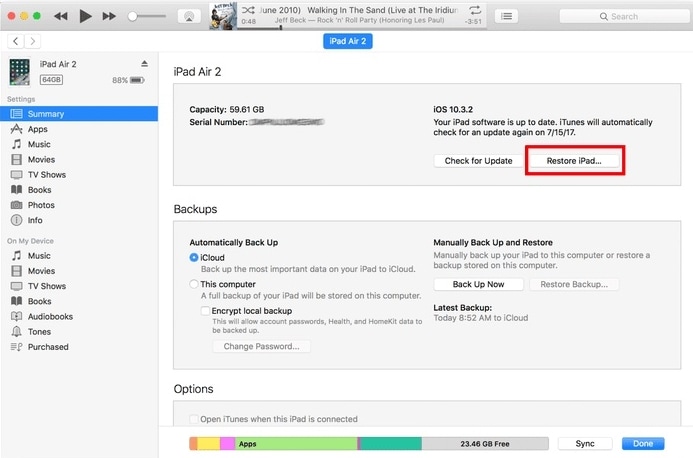
パート4:iCloudで無効になっているiPadを修正する方法は?
ユーザーが iTunesの使用を好まない iPadが無効になっているパスコードを忘れた問題を解決するには。 デバイスで「iPhoneを探す」機能を有効にしていて、iCloudのクレデンシャルを覚えている場合は、iPadが無効になっている問題をすぐに修正できます。 あなたがする必要があるのはこれらのステップに従うことです:
1ステップ。 iCloudの公式ウェブサイトにアクセスし、アカウントのクレデンシャルを使用してログインします(これはすでにiPadと同期しています)。
2ステップ。 あなたはそのホームページで様々な機能を見ることができます。 iPadが無効になっている場合は、「iPhoneを探す」オプションをクリックします。
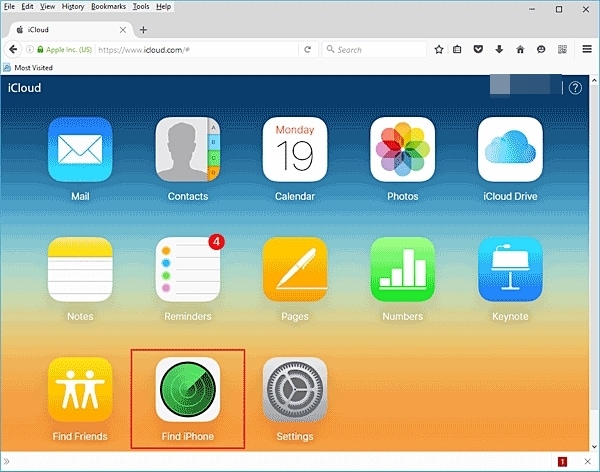
3ステップ。 次のウィンドウから、「すべてのデバイス」オプションをクリックして、ロックを解除するiPadを選択できます。
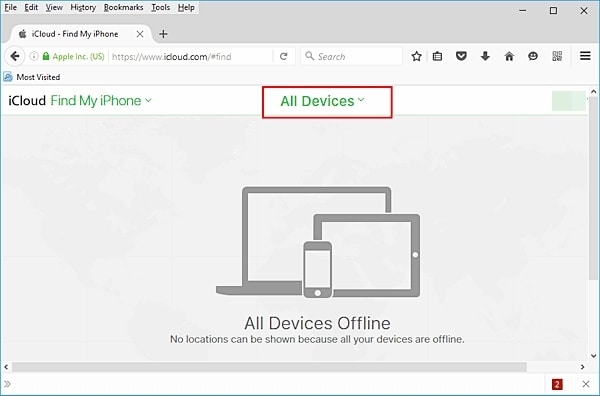
4ステップ。 リンクされているすべてのiOSデバイスが表示されるので、無効になっているiPadを選択します。
5ステップ。 ここから、iPadをリモートで消去することを選択できます。 これにより、iPadが工場出荷時の設定に復元されて再起動します。
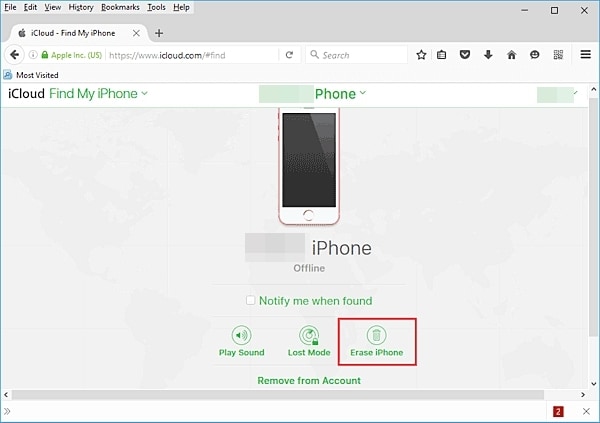
パート5:リカバリモードで無効になっているiPadを修正する方法は?
アカウントのiCloudクレデンシャルを覚えていない場合、またはデバイスをiTunesと同期していない場合は、これが最後の手段になります。 iPadをリカバリモードにすると、iTunesを使用してiPadを完全に復元できます。 この無効になっているiPadのロックを解除するには、次の手順に従ってください。
1ステップ。 まず、システムでiTunesの更新バージョンを起動し、iPadの電源を切ります。
2ステップ。 再起動する代わりに、ホームボタンと電源ボタンを同時にさらに10秒間押す必要があります。
3ステップ。 AppleのロゴがiPadの画面に表示されるまでボタンを押し続けます。 ホームボタンを押したまま、電源ボタンを放します。
4ステップ。 これにより、iPadの画面にiTunesの記号が表示されます。 これは、iPadがリカバリモードになっていないことを意味します。

5ステップ。 それをシステムに接続し、iTunesに検出させます。
6ステップ。 iTunesはリカバリモードでデバイスを検出するため、デバイスを復元するために次のプロンプトが表示されます。
7ステップ。 「OK」ボタンをクリックして選択を確認し、無効にしたiPadを復元してiTunesに修正させます。
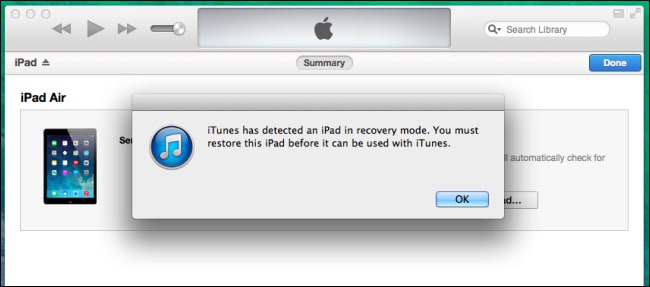
iPadが無効になっている場合の進め方がわかれば、問題なく簡単に修正できます。 提供されているすべてのオプションから、DrFoneTool – Screen Unlock(iOS)を使用することをお勧めします。 それは数分であなたのiOSデバイスに関連する他の様々な問題でiPadが無効になっている問題を修正することができます。 先に進んで、この注目に値するツールを試してみて、以下のコメントであなたの経験について知らせてください。
最後の記事